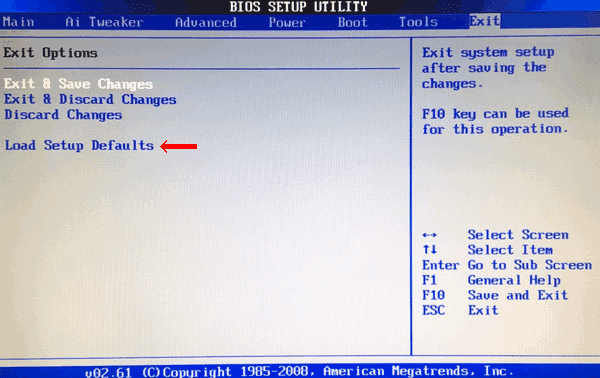BIOS (Basic Input/Output System) – це базова система вводу-виводу, яка є невід’ємною частиною будь-якого комп’ютера. Вона відповідає за ініціалізацію апаратних компонентів під час старту системи та завантаження операційної системи. BIOS зберігається на материнській платі у вигляді мікросхеми, що забезпечує доступ до критично важливих функцій комп’ютера.
BIOS виконує кілька ключових функцій, зокрема перевіряє наявність апаратного забезпечення, налаштовує порядок завантаження пристроїв та надає інтерфейс для налаштувань системи. Крім того, BIOS може зберігати конфігураційні дані, які використовуються при запуску комп’ютера.
Сучасні комп’ютери часто використовують UEFI (Unified Extensible Firmware Interface), яка є вдосконаленим варіантом BIOS. UEFI пропонує більше функцій, включаючи графічний інтерфейс та підтримку великих жорстких дисків.
Користувачі можуть входити в BIOS під час завантаження комп’ютера, натискаючи певну клавішу (як правило, це F2, Del або Esc). Це дозволяє налаштувати параметри, які можуть впливати на продуктивність системи.
Скидання налаштувань BIOS може бути необхідним у кількох ситуаціях. Наприклад, якщо ви забули пароль доступу до BIOS, ви не зможете змінити жодні налаштування. Скидання допоможе вам повернути доступ до системи.
Іншою причиною для скидання може бути нестабільна робота комп’ютера. Якщо ви внесли зміни до налаштувань BIOS і система почала завантажуватися некоректно або зовсім не запускається, скидання налаштувань може відновити стабільність.
Також, якщо ви експериментували з розгоном компонентів вашого комп’ютера та отримали негативні результати, скидання BIOS поверне всі налаштування до заводських значень, що може допомогти уникнути подальших проблем.
У деяких випадках, після оновлення BIOS, може виникнути потреба у скиданні налаштувань для коректної роботи нових функцій або поліпшення системи. Скидання дозволяє уникнути конфліктів між старими і новими налаштуваннями.
Причини для скидання налаштувань BIOS можуть бути різноманітними. Однією з основних причин є забутий пароль. Якщо ви встановили пароль для доступу до BIOS та забули його, скидання налаштувань дозволить вам отримати доступ до системи.
Ще однією причиною є проблеми з завантаженням. Якщо ваш комп’ютер не може завантажити операційну систему через неправильно налаштовані параметри BIOS, скидання дозволить повернути стандартні налаштування, що часто вирішує проблему.
Некоректні налаштування BIOS можуть також призвести до нестабільної роботи системи. Якщо ви змінили налаштування, які впливають на продуктивність, і система стала працювати гірше, то скидання налаштувань може повернути все до норми.
Скидання BIOS також може бути необхідним після оновлення компонентів, наприклад, материнської плати або процесора. У таких випадках нові компоненти можуть потребувати повернення до заводських налаштувань для коректної роботи.
Виправлення помилок
Скидання BIOS може допомогти у виправленні різноманітних помилок, які виникають внаслідок неправильно налаштованих параметрів. Наприклад, якщо ви намагалися розігнати процесор або оперативну пам’ять, але стикнулися з проблемами стабільності, скидання налаштувань може допомогти повернути систему до працездатного стану.
Також, якщо ваш комп’ютер починає видавати помилки при завантаженні, такі як “No boot device found” або подібні, скидання налаштувань BIOS може допомогти вирішити ці проблеми, повернувши порядок завантаження до стандартного.
Крім того, скидання BIOS може бути корисним, якщо ви стикалися з проблемами сумісності між різними компонентами системи. Наприклад, нові модулі оперативної пам’яті можуть не працювати з неправильно налаштованими параметрами, і скидання може вирішити цю проблему.
Таким чином, скидання налаштувань BIOS може бути потужним інструментом для усунення різноманітних помилок, що виникають внаслідок невірних налаштувань.
Повернення до заводських налаштувань
Повернення до заводських налаштувань може бути важливим кроком, якщо ваша система почала працювати нестабільно або ви не можете впоратися з новими налаштуваннями. Скидання налаштувань BIOS до стандартних значень дозволяє уникнути багатьох проблем, які можуть виникнути внаслідок експериментів з параметрами.
При скиданні налаштувань BIOS всі персоналізовані зміни, які ви внесли, будуть скасовані. Це може включати налаштування розгону, зміни порядку завантаження, а також інші параметри, які можуть вплинути на продуктивність комп’ютера.
Повернення до заводських налаштувань також може допомогти у випадках, коли ви купили нову материнську плату або інший компонент, і система не працює належним чином. Скидання налаштувань дозволить відновити базову конфігурацію, що часто призводить до успішного запуску.
Однак, перед скиданням налаштувань, рекомендується записати важливі параметри, які можуть знадобитися вам у майбутньому, щоб не довелося шукати їх знову після скидання.
Існує кілька способів скидання налаштувань BIOS, які можуть бути використані в залежності від ситуації. Кожен з методів має свої особливості і нюанси, тому важливо уважно дотримуватися інструкцій.
Перший метод – це скидання через меню BIOS. Цей метод є найпростішим і безпечним, оскільки він не вимагає фізичного доступу до материнської плати.
Другий метод – це витягнення батарейки CMOS, що дозволяє скинути налаштування BIOS без потреби входити в меню. Цей метод вимагає відкриття корпусу комп’ютера.
Третій метод – використання перемички або кнопки на материнській платі для скидання налаштувань. Це також вимагає фізичного доступу до компонентів.
Четвертий метод – використання спеціальної утиліти, яка може бути доступна для певних материнських плат, що дозволяє скинути налаштування BIOS без додаткових зусиль.
Спосіб 1: Скидання через меню BIOS/UEFI
Скидання через меню BIOS/UEFI є найзручнішим методом для більшості користувачів. Щоб скористатися цим методом, вам потрібно увійти в налаштування BIOS під час завантаження комп’ютера. Для цього натисніть одну з клавіш, зазвичай це Del, F2 або Esc, в залежності від виробника материнської плати.
Після входу в BIOS знайдіть пункт меню, який відповідає за скидання налаштувань. Це може бути названо “Load BIOS Defaults”, “Load UEFI Defaults”, або подібно. Цей пункт зазвичай розташований на вкладці “Exit” або “Save & Exit”.
Виберіть цей пункт, натисніть “Enter” і підтверджте скидання. Після цього BIOS повернеться до заводських налаштувань, і ви зможете вийти з меню, зберігши зміни.
Цей метод є безпечним, оскільки він не вимагає фізичного втручання в апаратуру, і ви можете легко повернутися до стандартних налаштувань.
Спосіб 2: Вийняття батарейки
Витягнення батарейки CMOS є одним з найстаріших і найефективніших методів скидання налаштувань BIOS. Щоб скористатися цим методом, вимкніть комп’ютер і відключіть його від електромережі. Далі відкрийте системний блок.
Знайдіть батарейку CR2032 на материнській платі. Витягніть її обережно, щоб не пошкодити кріплення. Після цього залиште батарейку витягнутою на 15-20 секунд, щоб повністю розрядити налаштування BIOS.
Поверніть батарейку на місце, закрийте системний блок і увімкніть комп’ютер. BIOS буде скинуто до заводських параметрів. Цей метод рекомендується, якщо інші способи не дали результату.
Витягування батарейки є простим і надійним способом, однак потребує фізичного доступу до материнської плати.
Спосіб 3: Використання перемички або кнопки
Використання перемички або кнопки на материнській платі – це ще один ефективний спосіб скидання BIOS. Перш ніж почати, вимкніть комп’ютер і відключіть його від мережі. Відкрийте системний блок і знайдіть перемичку для скидання BIOS, яка зазвичай позначена як Clear CMOS або подібно.
Якщо на материнській платі є два контакти, з’єднайте їх на 10-15 секунд металевим предметом. Якщо ж це три контакти, зніміть джампер з двох з’єднаних контактів і з’єднайте середній контакт з вільним на той же період часу. Після закінчення часу поверніть джампер назад.
Для кнопки просто натискайте і утримуйте її протягом 10-15 секунд. Цей метод є швидким і ефективним, але також вимагає фізичного доступу до материнської плати.
Скидання за допомогою перемички або кнопки є одним з найшвидших способів повернення налаштувань BIOS до заводських значень.
Спосіб 4: Використання спеціальної утиліти
Деякі сучасні материнські плати мають спеціальні утиліти для скидання BIOS. Ці утиліти можуть бути доступні під час завантаження системи або в меню BIOS. Вони зазвичай мають простий графічний інтерфейс, що дозволяє користувачам без проблем скинути налаштування.
Щоб скористатися цим методом, увійдіть у BIOS і знайдіть відповідну утиліту. Зазвичай її можна знайти на вкладці “Tools” або “Utilities”. Виберіть опцію скидання і підтверджуйте зміни.
Цей метод є дуже зручним, оскільки він не вимагає фізичного доступу до материнської плати і дозволяє швидко скинути налаштування BIOS за допомогою простого інтерфейсу.
Використання спеціальної утиліти є найсучаснішим способом скидання BIOS і може бути ідеальним для тих, хто не має досвіду роботи з апаратним забезпеченням.
Процес скидання BIOS може бути простим, якщо ви дотримуєтеся інструкцій. Незалежно від вибраного вами методу, рекомендується дотримуватися наступних кроків.
Кроки для скидання:
1. Вимкніть комп’ютер і відключіть його від електромережі.
2. Відкрийте корпус системного блоку, щоб отримати доступ до материнської плати.
3. Виберіть один з методів скидання: через меню BIOS, витягнення батарейки, використання перемички або кнопки, або ж спеціальної утиліти.
4. Якщо ви використовуєте метод витягнення батарейки, залиште її витягнутою на 15-20 секунд. Для перемички або кнопки дотримуйтеся інструкцій, описаних вище.
5. Після скидання налаштувань закрийте корпус, підключіть комп’ютер до електромережі та увімкніть його. BIOS буде скинуто до заводських параметрів.
Скидання BIOS може бути корисним інструментом для відновлення стабільності системи та усунення різноманітних проблем. Проте, перед тим як скинути налаштування, рекомендується зберегти важливі дані та звернути увагу на параметри, які можуть бути необхідні після скидання.
Не забувайте, що скидання BIOS не є панацеєю, і в деяких випадках можуть знадобитися додаткові дії для усунення проблем з комп’ютером. Якщо у вас виникають труднощі, краще звернутися до професіоналів.
Регулярна перевірка оновлень BIOS також може допомогти уникнути проблем, пов’язаних із застарілими налаштуваннями. Слідкуйте за новинами виробника вашої материнської плати і дотримуйтесь рекомендацій щодо оновлень.
Пам’ятайте, що неконтрольовані зміни в налаштуваннях BIOS можуть призвести до серйозних проблем, тому завжди будьте уважні і дотримуйтеся інструкцій.